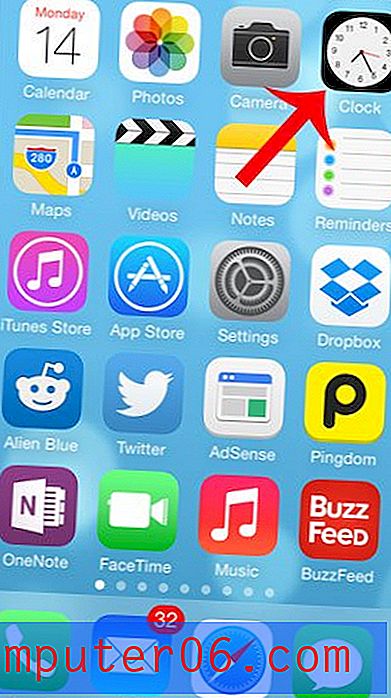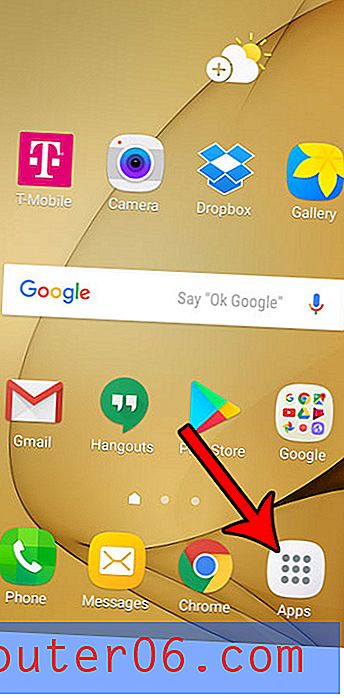So öffnen Sie einen neuen Tab im Chrome-Browser auf einem iPhone
Mussten Sie jemals eine neue Webseite finden, aber auf etwas von einer Seite verweisen, auf der Sie bereits waren? Das Hin- und Herwechseln zwischen diesen beiden Seiten kann frustrierend sein, aber zum Glück bietet das Durchsuchen mit Registerkarten eine bequeme Lösung für dieses Problem.
Das Surfen mit Registerkarten ist Teil der meisten modernen Webbrowser, einschließlich der Chrome-App auf Ihrem iPhone. Durch das Durchsuchen von Registerkarten können Sie mehrere Webseiten gleichzeitig öffnen, sodass Sie bei Bedarf problemlos zwischen diesen Seiten navigieren können. Unsere Anleitung unten zeigt Ihnen zwei verschiedene Methoden zum Öffnen neuer Registerkarten im Chrome-Browser auf Ihrem iPhone.
Öffnen neuer Registerkarten in der iPhone Chrome App
Die Schritte in diesem Artikel wurden auf einem iPhone 6 Plus unter iOS 8 ausgeführt. Die verwendete Version von Chrome ist 41.0.2272.58. Dies war die aktuellste Version der App, die zum Zeitpunkt der Erstellung dieses Artikels verfügbar war. Beachten Sie jedoch, dass die Methode zum Öffnen neuer Registerkarten in Chrome seit einiger Zeit ähnlich ist. Daher sollte sich dieses Lernprogramm nicht wesentlich unterscheiden, wenn Sie eine andere Version der App verwenden.
Schritt 1: Öffnen Sie die Chrome-App.

Schritt 1 Bild
Schritt 2: Tippen Sie auf das Symbol mit den drei Punkten in der oberen rechten Ecke des Bildschirms.
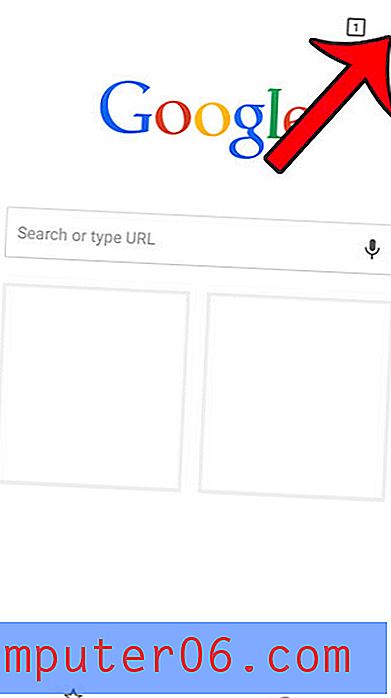
Schritt 2 Bild
Schritt 3: Tippen Sie auf die Option Neue Registerkarte . Beachten Sie, dass Sie auch einen neuen Inkognito-Tab öffnen können, bei dem es sich um einen privaten Browsing-Tab handelt. Websites, die Sie auf einer Registerkarte "Inkognito" besuchen, werden in Ihrem Chrome-Verlauf nicht gespeichert.
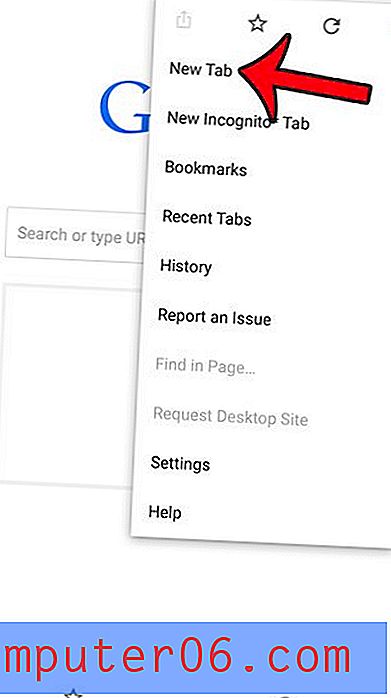
Schritt 3 Bild
Alternative Methode zum Öffnen eines neuen Tabs in Chrome
Schritt 1: Tippen Sie auf das quadratische Symbol mit der Nummer in der oberen rechten Ecke des Bildschirms.
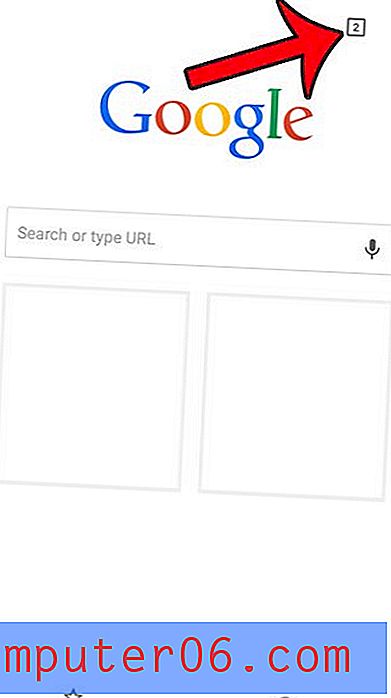
Schritt 1 Bild
Schritt 2: Tippen Sie auf das Symbol + in der oberen linken Ecke des Bildschirms.
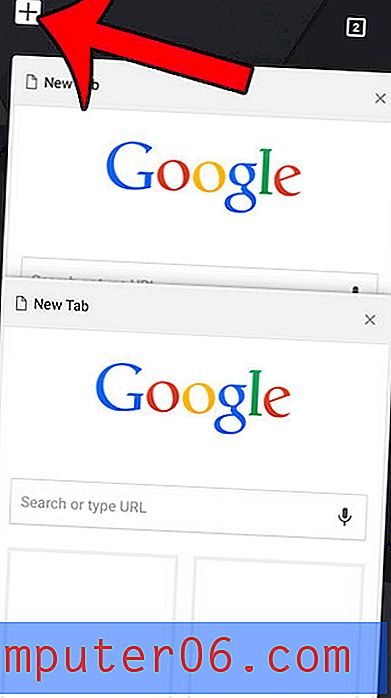
Schritt 2 Bild
So schließen Sie geöffnete Registerkarten
Schritt 1: Tippen Sie auf das quadratische Symbol mit der Nummer in der oberen linken Ecke des Bildschirms.
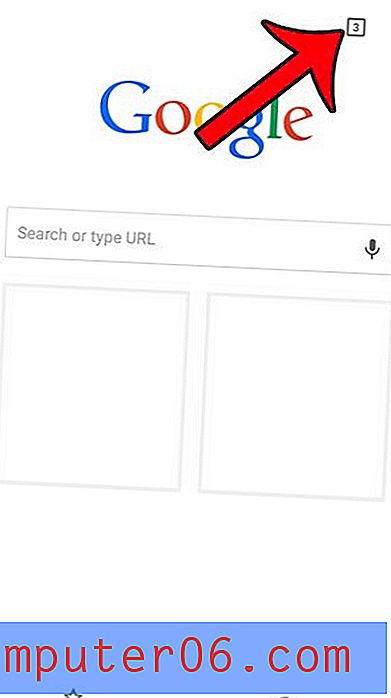
Schritt 1 Bild
Schritt 2: Tippen Sie auf das x in der oberen rechten Ecke einer geöffneten Registerkarte, um sie zu schließen.
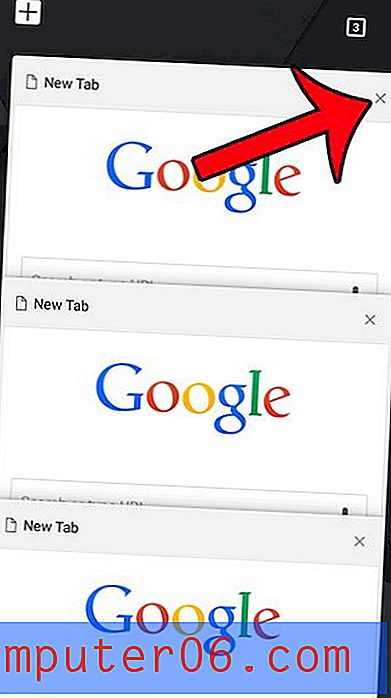
Schritt 2 Bild
Gibt es auf Ihrem iPhone eine App, die weiterhin Ortungsdienste und GPS verwendet, aber Sie sind sich nicht sicher, welche? In diesem Artikel erfahren Sie, wie Sie die Apps identifizieren, die kürzlich Location Services auf dem Gerät verwendet haben.